iPhoneのホームボタンが故障した…対処法や便利な機能とは
iPhoneの機種によっては、本体の下の部分に丸いホームボタンが付いているものがあります。しかし、何らかのトラブルによって、iPhoneのホームボタンが使えなくなることがあるのです。もしもホームボタンが使えない場合、どうしたらいいのでしょうか。
ホーム画面に戻りたくても、ホームボタンが使えないと戻ることができません。そんなiPhoneのホームボタンの故障についてお悩みの方に、iPhoneのホームボタンに対する問題の対処方法を紹介します。ホームボタンのある機種をお使いの方は、ぜひ参考にしてみてくださいね。
目次
ホームボタンが壊れるとどんな症状が発生する?
iPhoneの本体の下には、「ホームボタン」という丸いボタンが付いています。ホームボタンは、アプリからホーム画面に戻りたいときなどに使うボタンです。このホームボタンが、正常に起動しない場合は、どのような症状が発生するのでしょうか。ホームボタンが壊れると、以下のような症状が現れます。
iPhoneのホームボタンが故障してしまったとき
iPhoneのホームボタンが割れてしまっていると、ボタンが反応しないことがあります。また、ホームボタンが割れていると、割れたところでけがをしてしまう可能性があるので、注意が必要です。
iPhoneのホームボタンを押しても反応しない
iPhoneのホームボタンを押していても、全く画面が応答しないことがあります。パネルタッチはできるのに画面が動かないのは、ホームボタンが故障しているおそれがあります。
ボタンが固い
故障とまではいきませんが、ボタンを押しても固くてなかなか押せない状態になってしまうことがあります。iPhoneのモデルによってホームボタンの固さは異なりますが、ホームボタンを押した感覚がない場合、故障しているサインかもしれません。
iPhoneホームボタンが壊れている場合、上記のような問題が起きます。ほかのアプリからホーム画面に戻りたくても戻れなくなるので、とても不便に感じてしまいます。
まずはやってみよう!ホームボタン故障時の対処法
iPhoneのホームボタンが正常に動かないと、「iPhoneのホームボタンが故障しているかも」と思うかも知れません。しかし、ホームボタンが正常に使えないには、iPhone内で何らかのトラブルが起きているから動かせない状態になっていることがあります。iPhone内のトラブルが原因の場合は、対処法を試すとホームボタンが正常に動かせるようになることがあります。
ホームボタンが正常に動かない原因が、iPhone内のトラブルである場合、iPhoneを再起動すれば正常に動くようになる可能性があります。iPhoneの再起動方法は機種によって異なりますが、iPhone8までのモデルを再起動させるには、本体の右横または本体の上についている電源ボタンを長押ししてください。
すると、「スライドして電源オフ」という項目が画面の上に出てきます。このバーを右にスライドして画面が暗くなったらシャットダウン完了です。
画面が暗くなってからしばらくして、電源ボタンを長押ししたら、Appleのロゴが出てきたら再起動完了です。再起動させたら、「ホームボタン」が正常に反応するかを確認しましょう。
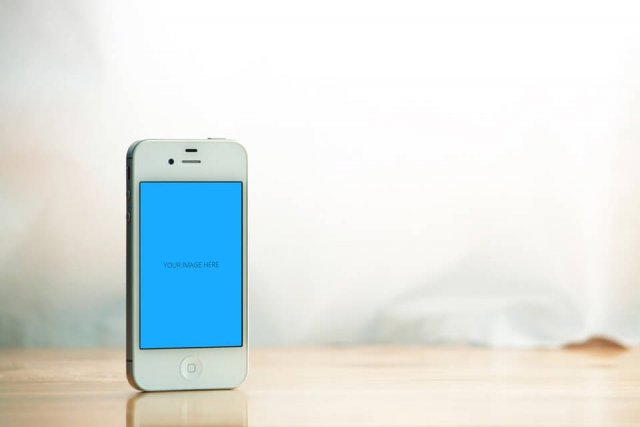
ボタンが使えないときは「Assistive Touch」が便利
iPhone本体の再起動をおこなっても、ホームボタンが正常に動かないことがあります。しかし、急ぎの連絡や調べ物をしたいときはホームボタンを使わなくてはいけません。ホームボタンが故障していても、ホーム画面に戻したい場合は、どうしたらいいのでしょうか。
iPhoneには、「Assistive Touch」という機能があります。「Assistive Touch」とは、ホームボタンを押さなくても、使っていた状態の画面からホームに戻すことができるのです。Assistive Touchを利用するためには、Assistive Touchのボタンが画面上に出るようにするための設定が必要です。
【Assistive Touchのボタンを画面に出す方法】
①設定アプリの画面を開く
②設定アプリから「一般」を選択する
③一般から「アクセシビリティ」を選ぶ
④アクセシビリティから「Assistive Touch」を選ぶ
⑤Assistive Touchの項目を有効にする
上記の手順で操作をおこなうと、画面上に黒い〇で表示されたボタンが出てきます。画面上に出てきた黒のボタンを押すと、画面の下に「ホーム」というボタンが出るのです。
この「ホーム」のボタンを押すと、ホーム画面に戻ることができます。iPhoneのホームボタンが故障した場合は、ぜひ試してみてください。
ホームボタンの故障は修理に出そう
iPhoneのホームボタンが故障してしまった場合、Assistive Touchを長く使い続けるのはあまりおすすめできません。ホーム画面が壊れているのに使い続けると、故障部分が広がって、iPhoneが使い物にならなくなってしまうことがあるからです。ホームボタンが壊れてしまったときは、すぐにiPhoneを修理に出しましょう。
iPhoneの修理は、AppleStoreもしくは、Apple製品を取り扱っている正規店を利用することをおすすめします。AppleStoreを利用するには、直接AppleStoreに持ち込む「持ち込み修理」とiPhoneをAppleの製品を治すAppleリペアセンターに送る「配送修理」があるので、みなさんの使いやすい方法で修理を依頼しましょう。
「持ち込み修理」をする場合は、実際に行く店舗に予約を取っておくと、即対応してもらうことができます。また、「配送修理」を依頼するときは、自分の都合のいい日程にあわせてiPhone修理を配送でしてくれますよ。
また、Apple製品を取り扱っている正規店舗で依頼しても、修理をおこなうことができます。「近くにAppleStoreがない」という方は、iPhoneを取り扱っている店舗にもっていくことがおすすめです。
ホームボタン故障時の修理費用や時間はどれくらい?
iPhoneのホームボタンを修理するには、修理に出す必要があります。ではiPhoneを修理に出すとどのくらいの時間と費用がかかるのでしょうか。iPhoneのホームボタンが故障していた場合に修理に出すには、機種によっても違いますが、20,000~46,000円ほどの費用がかかります。
しかし、Appleの製品は、買ってから1年間の保証が付いているのです。この1年間の保証をさらに1年延長できる保証プランが「AppleCare+」です。このAppleCare+の保証範囲内であれば、どのモデルのiPhoneでも約12,000円で修理をすることができるのです。
ホームボタンの修理は、大体5日程度かかります。上記の金額は、AppleStoreやApple取扱店の価格です。iPhoneの修理をおこなっている非正規店での価格は異なることがあるので、注意しましょう。

まとめ
ホームボタンが壊れてしまうと、iPhoneをホーム画面に戻すことができません。そのため、iPhoneのホームボタンが故障したときは、再起動をしてみましょう。しかし、iPhoneを再起動させただけでは、問題が解決されないこともあります。
iPhoneを再起動しても問題が解決しないときは、「Assistive Touch」を利用しましょう。「Assistive Touch」は、iPhoneのホームボタンが使えなくても、ホームボタンを画面上で操作することができる機能です。iPhoneを修理に出すまでは、「Assistive Touch」を使うことがおすすめです。
iPhoneの修理は機種ごとに違いますが、AppleCare+を利用すると、通常よりも安い価格で修理をおこなうことができます。ホームボタンが壊れたら、なるべく早くiPhoneを修理に出すようにしましょう。





